Máy tính chậm và cách khắc phục đơn giản tại nhà
Máy tính sau một thời gian sử dụng sẽ có dấu hiệu chậm chạp hơn rất nhiều so với lúc mới mua, thậm chí bị giật, lag gây khó chịu cho người sử dụng, sử dụng không được êm mượt khiến công việc, học tập cũng kém hiệu quả hơn rất nhiều. Vậy hãy tìm hiểu các nguyên nhân máy tính bị chậm và cách khắc phục cực kỳ đơn giản ở bài viết dưới đây nhé. >> Có thể bạn quan tâm dịch vụ sửa laptop
Các nguyên nhân khiến máy tính chậm
- Máy tính cài đặt quá nhiều phần mềm: Cài đặt nhiều phần mềm sẽ hỗ trợ cho công việc của bạn rất nhiều. Tuy nhiên, mỗi hệ thống sẽ ngốn một lượng tài nguyên hệ thống nhất định và ảnh hưởng đến quá trình xử lý dữ liệu của máy khiến laptop của bạn bị chậm.
- Hiếm khi khởi động lại máy: Có nhiều người thường không có thói quen tắt máy tính để tiết kiệm thời gian cho mỗi lần khởi động, nhưng việc khởi động lại máy tính sẽ giúp giải phóng bộ nhớ RAM và khắc phục rò rỉ bộ nhớ. Ngoài ra, việc tắt máy tính sau khi sử dụng sẽ giúp tiết kiệm điện năng một cách đáng kể.
- Máy tính chứa phần mềm độc hại: Hiện nay xuất hiện khá nhiều phần mềm độc hại miễn phí, người dùng vô tình tải về máy mà không hề hay. Vì vậy trước khi cài đặt bạn nên xem xét một cách kỹ càng.
- Bị phân mảnh ổ cứng: Đây là hiện tượng các file và dữ liệu không được lưu trữ trong các địa chỉ bộ nhớ có tổ chức và liên tục, việc này khiến hệ điều hành cần nhiều thời gian hơn để lưu trữ và xử lý dữ liệu.
- Ổ cứng bị hỏng: Ổ cứng bị hỏng khiến máy không thể lưu trữ thông tin, khiến máy đột ngột đóng băng hoặc bị chậm.
- Không xóa các file tạm thời: Có 3 nơi thường lưu trữ các file tạm thời: dữ liệu trình duyệt, file Windows tạm thời, các tài liệu đã mở gần đây. Khi bạn đã thực hiện xong phiên chạy máy tính thì các file không còn giá trị, tuy nhiên máy tính không thể tự động xóa nó và không gian ổ cứng là giới hạn. Điều này sẽ làm máy tính chậm hơn rất nhiều.
Máy tính chậm và cách khắc phục
Cùng với các nguyên nhân ở trên thì cách khắc phục cũng khá đơn giản. Bạn có thể thực hiện đồng thời các cách sau để máy tính có thể trở về tốc độ xử lý như cũ:
Gỡ bỏ các chương trình startup không cần thiết
Đây là các chương trình tự động chạy khi máy tính khởi động và có thể chạy liên tục cho đến khi bạn tự đóng lại. Vì vậy muốn máy tính nhanh mượt hơn trong khi khởi động bạn cần vô hiệu hóa các chương trình startup không cần thiết theo các bước sau:
Vào phần Search trên Start Menu/ Start Screen nhập msconfig
Trên màn hình xuất hiện cửa sổ System Configuration utility, bạn click chọn mục Startup và tiến hành vô hiệu hóa và khởi động lại máy để áp dụng thay đổi.
Sử dụng chương trình, ứng dụng thay thế
Hiện nay có khá nhiều chương trình ứng dụng có tính năng hỗ trợ người dùng tương tự. Hãy lựa chọn các chương trình nhẹ hơn để cài đặt cho máy tính của mình.
Kiểm tra lỗi trên ổ đĩa cứng
Hãy sử dụng tiện ích Disk check được tích hợp trên hệ điều hành Window để check lỗi ổ đĩa cứng. Đầu tiên mở Command Prompt dưới quyền Admin, sau đó nhập lệnh chkdsk /r vào đó. Lúc này bạn sẽ nhận được thông báo yêu cầu khởi động lại máy tính của mình. Nhấn chọn Y để khởi động lại máy tính của bạn. Việc này sẽ giúp máy tính quét các lỗi trên ổ đĩa cứng, phát hiện và khôi phục dữ liệu.
Chạy phần mềm diệt virus
Chạy phần mềm diệt virus sẽ giúp máy tính phát hiện ra các mã độc hại khiến máy tính bị chậm, không ổn định. Tuy nhiên bạn nên lựa chọn và sử dụng một phần mềm, không nên cài đặt quá nhiều vì mỗi chương trình, ứng dụng đều chiếm lượng tài nguyên, nguyên liệu đáng kể.
Xóa các tập tin tạm thời
Bạn có thể sử dụng tiện ích Windows Disk Cleanup để dọn sạch các tập tin tạm thời
Mở tiện ích Windows Disk Cleanup bằng cách mở cửa sổ lệnh Run, sau đó nhập cleanmgr.exe rồi nhấn Enter.
Ngoài ra bạn có thể tạo lịch quét cụ thể để Disk Cleanup tự động xóa các tập tin.
Update Window và cài đặt driver phần cứng mới nhất
Các phiên bản mới nhất luôn được cập nhật nhiều tính năng hơn các phiên bản cũ, đồng thời khắc phục được các lỗi ở phiên bản cũ. Do đó bạn nên cập nhật các phiên bản mới nhất để sử dụng nhiều tính năng hơn cũng như cải thiện hiệu suất cho máy
Nâng cấp RAM
Như chúng ta đã biết việc truy cập các tập tin từ RAM nhanh hơn rất nhiều so với việc truy cập từ ổ đĩa cứng. Nâng cấp RAM giúp bạn chạy được nhiều chương trình cùng lúc. Bạn có thể tìm đến Bệnh viện Công nghệ 88 để nâng cấp hoặc mua RAM tại đây với mức giá cực tốt và được đảm bảo về chất lượng.
Trên đây là nguyên nhân dẫn đến tình trạng máy tính chậm và cách khắc phục. Hy vọng bài viết hữu ích với bạn!
Xem thêm:
- 5 thủ thuật khắc phục máy tính bị chậm nhanh nhất, hiệu quả nhất
- Nếu máy tính bị treo, hãy làm ngay điều này!
- Máy tính chạy quá chậm, nguyên nhân do đâu?
Bệnh viện Công nghệ 88 - Đơn vị sửa chữa uy tín Hà Nội
Cẩn Thận - Tận Tâm - Chuyên Nghiệp
***
Website: http://benhviencongnghe88.vn/
Địa chỉ:
Số 71A Lê Thanh Nghị, Bách Khoa, Hà Nội
Hotline: 0246.294.0461
Số 117 Lương Thế Vinh, Thanh Xuân, Hà Nội
Hotline: 0246.6523.200
Số 135 Chùa Láng, Đống Đa, Hà Nội
Hotline: 024.7106.9999 nhấn phím 3
Số 63 Nguyễn Thiện Thuật, Quận 3, TP.HCM
Hotline: 024.7106.9999 nhấn phím 3
- Laptop HP bị đơ: Nguyên nhân và cách khắc phục?
- Tại sao máy tính Asus bị đơ và cách khắc phục nhanh tại nhà?
- Bắt bệnh máy tính bị sập nguồn và cách khắc phục nhanh tại nhà
- Chữa “bệnh” nhanh khi laptop Dell bị đơ
- Cách khắc phục nhanh lỗi máy tính tự sập nguồn
- Cách tự khắc phục nhanh khi laptop bị đơ không mở được
- Máy tính bị sập nguồn bật không lên - Nguyên nhân và cách xử lý nhanh chóng
- Nguyên nhân nào khiến laptop hay bị đơ và cách tự khắc phục đơn giản, hiệu quả nhất!
- Cách xử lý laptop bị đơ không tắt nguồn được nhanh chóng, hiệu quả!
- 6 Cách khắc phục nhanh chóng khi máy tính bị đơ
Bài viết liên quan
-
 Máy tính chạy chậm cách khắc phục đơn giản
16-07-2020, 4:15 pm
Máy tính chạy chậm cách khắc phục đơn giản
16-07-2020, 4:15 pm
-
 Nguyên nhân và cách khắc phục máy tính chạy rất chậm
16-07-2020, 4:09 pm
Nguyên nhân và cách khắc phục máy tính chạy rất chậm
16-07-2020, 4:09 pm
-
 Những dấu hiệu cho thấy máy tính bị hỏng do nhiễm virus
17-04-2019, 9:57 am
Những dấu hiệu cho thấy máy tính bị hỏng do nhiễm virus
17-04-2019, 9:57 am
-
 5 thủ thuật khắc phục máy tính bị chậm nhanh nhất, hiệu quả nhất
10-04-2019, 3:34 pm
5 thủ thuật khắc phục máy tính bị chậm nhanh nhất, hiệu quả nhất
10-04-2019, 3:34 pm
-
 Nếu máy tính bị treo, hãy làm ngay điều này!
10-04-2019, 11:27 am
Nếu máy tính bị treo, hãy làm ngay điều này!
10-04-2019, 11:27 am
-
 Máy tính chạy quá chậm, nguyên nhân do đâu?
06-04-2019, 4:39 pm
Máy tính chạy quá chậm, nguyên nhân do đâu?
06-04-2019, 4:39 pm
-
 Máy tính đột nhiên vào mạng chậm phải làm sao?
06-04-2019, 11:57 am
Máy tính đột nhiên vào mạng chậm phải làm sao?
06-04-2019, 11:57 am
-
 Cách sửa lỗi đồng hồ máy tính chạy chậm, chạy sai trên Windows 10
06-04-2019, 10:46 am
Cách sửa lỗi đồng hồ máy tính chạy chậm, chạy sai trên Windows 10
06-04-2019, 10:46 am
-
 Cách làm máy tính đỡ lag
25-03-2019, 6:10 pm
Cách làm máy tính đỡ lag
25-03-2019, 6:10 pm
-
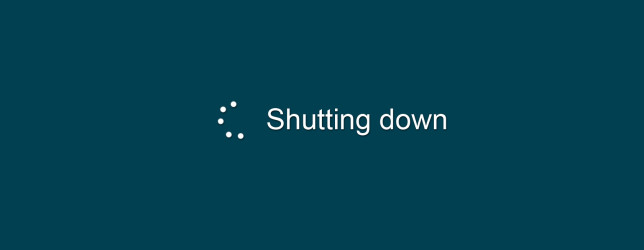 Máy tính tắt chậm phải làm sao?
11-03-2019, 10:08 am
Máy tính tắt chậm phải làm sao?
11-03-2019, 10:08 am


